在開發電腦上設定 Team Foundation 版本控制
Azure DevOps Services | Azure DevOps Server 2022 - Azure DevOps Server 2019
Visual Studio 2019 |Visual Studio 2022
若要在開發計算機上設定 Team Foundation 版本控制 (TFVC),請建立工作區,然後新增程序代碼。
必要條件
建立工作區並取得程序代碼
按 Ctrl+0,C 開啟 Visual Studio Team Explorer 視窗的 [連線] 頁面。
以滑鼠右鍵按兩下項目,然後選取 [連線]。

如果未列出您想要的專案,請選取 [管理 連線,選取 [連線 至專案],然後選取您想要的專案。 如需詳細資訊,請參閱 連線至專案。
選取 [ 設定工作區 ],將專案對應至開發計算機上的資料夾。
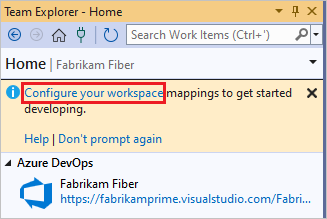
選取 [地圖與取得 ] 來對應工作區並取得您的程序代碼。

在Main資料夾中工作
若要準備當小組成長到足以需要 分支 來管理您的工作時,請將所有程式代碼放在名為 Main的父資料夾中,例如 $/MyTeamProject/Main。
按 Ctrl+0,H 以開啟 Team Explorer 的首頁。
選取 [原始檔控制總管]。
在 [ 原始檔控制總管] 視窗中,選取左窗格中的專案。
在 Visual Studio 選單欄上,選擇 [檔案>原始檔控制>新資料夾]。
在 [原始檔控制總管] 中,將資料夾重新命名為 Main。
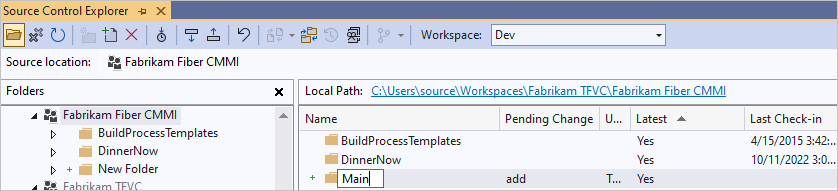
以 滑鼠右鍵按兩下 [主要 ] 資料夾,然後選擇 [ 簽入擱置中的變更]。
在 [擱置變更] 頁面上,選取 [簽到]。

您的變更集已存入。
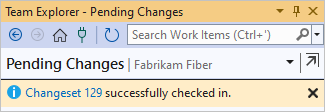
當小組決定將程式代碼基底分支時,您可以將Main資料夾轉換成分支。 如需詳細資訊,請參閱 分支資料夾和檔案。
將程式代碼新增至版本控制
如果您有新應用程式的想法,您可以從一開始就使用 TFVC 版本控制。 或者,您可以將應用程式置於 TFVC 原始檔控制之下。
當您建立想要置於 TFVC 方案控件下的新程式代碼專案時,請將它放在對應的工作區資料夾中,例如 c:\Users\<YourName>\Source\Workspaces\YourTeamProject\Main\。
或者,如果您已經有想要置於 TFVC 原始檔控制下的應用程式,請使用 Windows 檔案總管 將解決方案移至工作區資料夾中。
在 Visual Studio 中,按 Ctrl+Shift+O 並開啟您的方案,然後按 Ctrl+Alt+L 開啟 方案總管。
在 方案總管 中,以滑鼠右鍵按下您的解決方案,然後選取 [將方案新增至原始檔控制]。
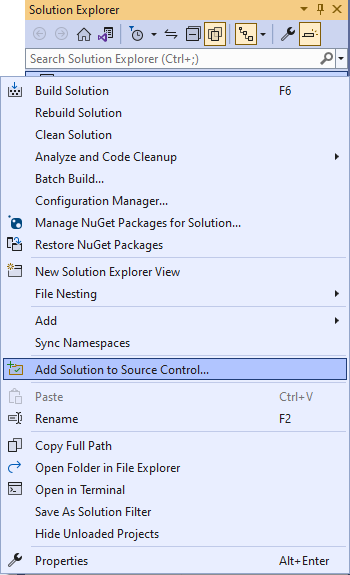
在 [ 將方案新增至原始檔控制 ] 對話框中,檢閱詳細數據,然後選取 [ 確定]。
當您準備好時,請按 Ctrl+0、P 來 簽入您的變更。
下一步
相關文章
意見反應
即將登場:在 2024 年,我們將逐步淘汰 GitHub 問題作為內容的意見反應機制,並將它取代為新的意見反應系統。 如需詳細資訊,請參閱:https://aka.ms/ContentUserFeedback。
提交並檢視相關的意見反應